U盘文件系统转换步骤解析
第一步:连接设备并启动格式化功能
将U盘正确插入计算机USB接口,等待系统识别后打开资源管理器。右键单击U盘图标,在下拉菜单中选择「格式化」选项。此处特别提醒:格式化操作会清空存储设备所有数据,请确认已转移重要文件。
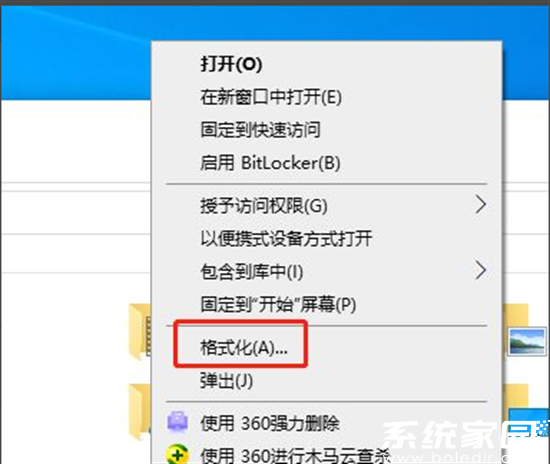
第二步:设置格式化参数
在弹出的格式化设置界面中,首先将文件系统选项由默认的FAT32调整为NTFS格式。建议勾选「快速格式化」选项以节省时间,该模式仅清除文件索引表而非完全擦除数据。点击「开始」按钮后,系统会弹出确认提示框,点击「确定」即可启动转换进程。
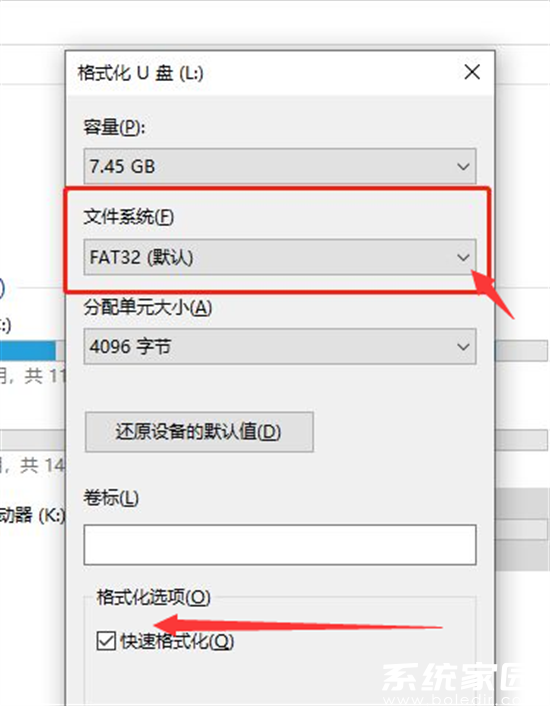
第三步:完成转换与结果验证
等待进度条达到100%后,系统会显示格式化完成提示。此时可打开资源管理器重新进入U盘属性界面,在「常规」标签页中可清晰看到文件系统已变更为NTFS格式。为确保转换成功,建议新建测试文件进行读写验证。
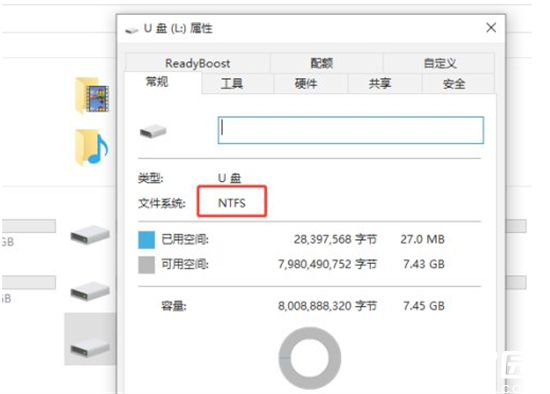
通过上述三步操作即可完成U盘文件系统的转换。需要特别说明的是,NTFS格式支持存储超过4GB的单个文件,且具备更好的数据安全机制,但部分老式设备可能存在兼容性问题。若后续需要恢复FAT32格式,只需重复相同操作选择对应文件系统即可。
本文详细演示了U盘FAT32转NTFS的完整流程,实际操作时请注意设备接口的稳定性,避免在转换过程中意外断开连接。更多存储设备使用技巧,请持续关注本站更新内容。

